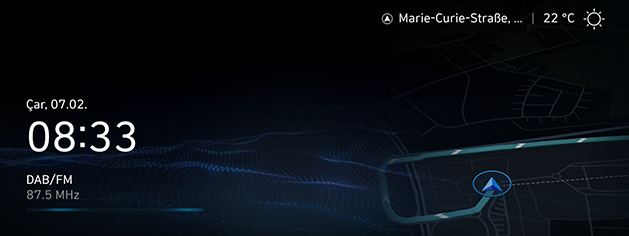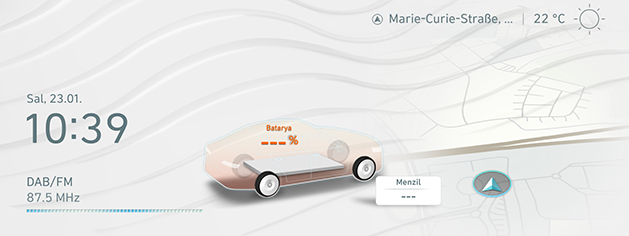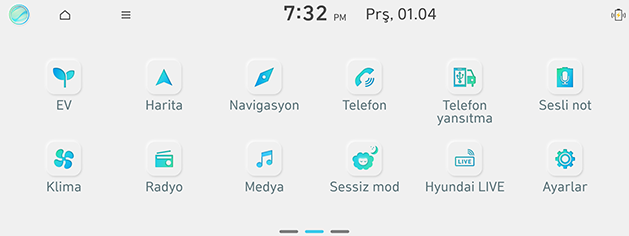Temel kullanım
Sistemin AÇILMASI/KAPATILMASI
-
Motor Çalıştırma düğmesine basın veya kontak anahtarını ON veya ACC ON konumuna getirin. Sistem açıldıktan sonra ön yükleme işlemi başlar ve güvenlik uyarı sayfası görüntülenir.

-
Onayla seçeneğine basınız. Sistem dilini değiştirmek istiyorsanız, Dil/Language seçeneğine basınız.
-
Ön yükleme esnasında sistemi kullanamazsınız. Tüm özelliklerin hazır hale gelmesi biraz zaman alabilir.
-
Güvenlik uyarı sayfası kontak her açıldığında görüntülenir. Görüntülenen uyarılar güvenlikle ilgilidir. Lütfen bunları dikkatle okuyun ve güvenlik uyarılarına uyun.
-
Güvenlik uyarı ekranında 10 saniye boyunca hiçbir işlem olmazsa, sistem otomatik olarak en son oynatılan moda geçer.
-
Sürücü 1, Sürücü 2 veya Konuk seçimini yaptıktan sonra Onayla sekmesine basın. Daha fazla bilgi için "Profil" bölümüne bakın.
Sistem KAPALI konumundayken, ana ünitedeki a düğmesine basın.
Sistemi çalıştırırken ses ayarına dikkat edin. Sistemin çalıştırılması üzerine çıkan ani ve aşırı bir ses işitme bozukluklarına yol açabilir. Sistemi kapatmadan önce sesi uygun seviyelere getirin veya Ses ayarları menüsünde başlangıç ses düzeyini ayarlayın.
Sistem AÇIK konumundayken ana ünitedeki a düğmesini basılı tutun.
Güç AÇIK durumundayken, radyo/medya öğesini açmak için ana ünitedeki a düğmesine basın.
AV KAPALI konumundayken radyo/medya seçeneğini açmak için ana ünitedeki a düğmesine basın.
Ana ünitedeki ses kontrol düğmesini (i) sola/sağa çevirin.
|
Mod |
Açıklama |
|
Radyo veya medya |
Radyo veya medya oynatılırken, sola/sağa çevirin. |
|
Bluetooth çağrısı |
Bluetooth çağrısı sırasında sola/sağa çevirin. |
|
Bluetooth zili |
Gelen arama sırasında sola/sağa çevirin. |
Sistemi kapattığınız zaman, mevcut ses düzeyi belleğe kaydedilir. Ses ayarları menüsünde başlangıç ses düzeyini ayarlamazsanız, sistemi her açtığınızda bellekteki ses düzeyinde çalışır.
Sistemin sıfırlanması
Ana ünite işlevleri her model için farklılık gösterebilir. Daha fazla bilgi için, verilen basit kılavuza bakın.
Bu özellik öngörülemeyen bir hata veya sorun meydana gelmesi durumunda sistemi sıfırlamak için kullanılır. “SIFIRLA” düğmesine basın. (Sistemi sıfırlarken bir ataş veya iğne kullanılması önerilir.)
Dokunmatik ekran kullanımı
Menüyü seçmek için ekranda istediğiniz menüye basın.

-
Sürüş esnasında ekrana dokunmanız dikkatinizin dağılmasına ve trafik kazasına sebebiyet verebilir. Güvenliğiniz için ekranı aracınızı durdurduktan sonra kullanın.
-
Elektriksel olarak iletken olan malzemelerin dokunmatik ekrana dokunmasına izin vermeyin, kablosuz şarj aletleri veya elektronik aletler gibi elektromanyetik dalga yayan nesneleri dokunmatik ekranın yakınına koymayın. Elektromanyetik etkiden dolayı sistem doğru çalışmayabilir ve bu durum dokunmatik ekranın düzgün çalışmamasına yol açabilir.
Ana ekran için yapılandırma
Her düzende bulunan detaylı menü kullanıcı tarafından ayarlanabilir. Ayarlanabilir öğeler, model ve özelliklere göre farklılık gösterebilir.
Ana ekran için yapılandırma( Tip A)
Her düzende bulunan detaylı menü kullanıcı tarafından ayarlanabilir. Ayarlanabilir öğeler, model ve özelliklere göre farklılık gösterebilir.
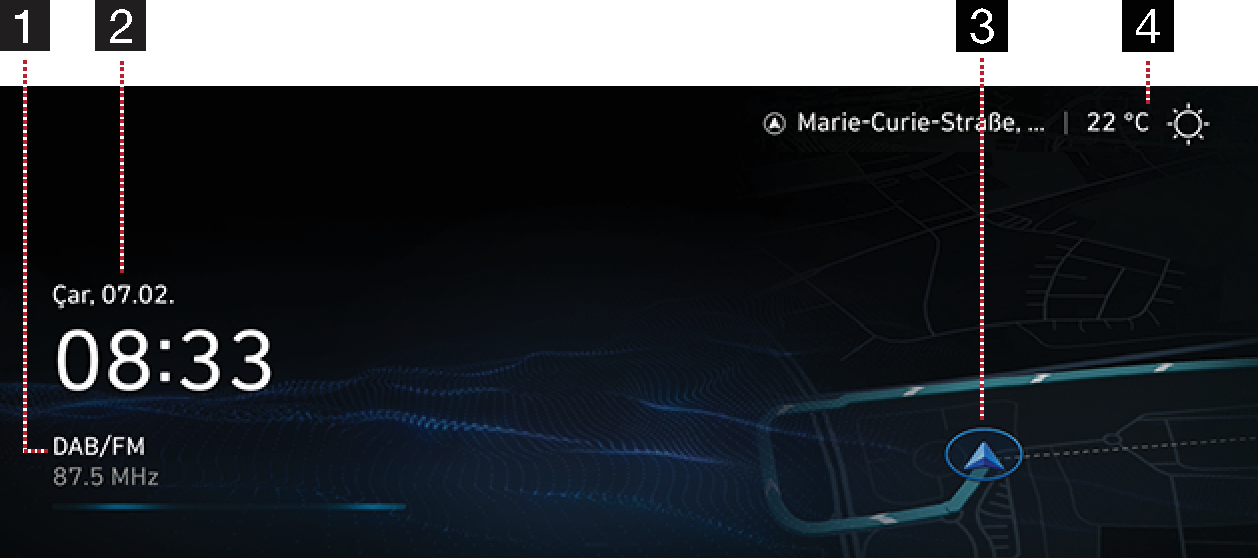
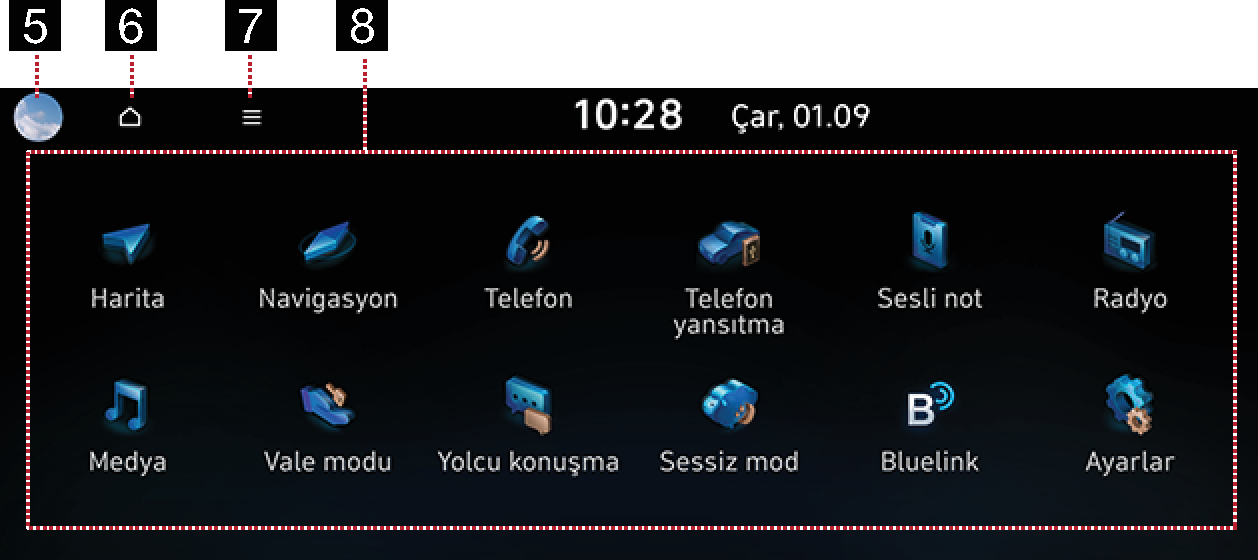
-
Radyo/Medya bilgisi
Radyo/Medya bilgisini gösterir. Geçerli medya ekranına gider.
-
Saat
-
Tarih ve saati görüntüler.
-
Tarih/Saat ekranına gider.
-
-
Navigasyon görünümü
Navigasyon haritası ve rota ekranının görünümü hakkında kısa bir bilgi sunar. Harita ekranına gider.
-
Hava durumu ve sıcaklık (Varsa)
Geçerli hava durumunu ve sıcaklığı görüntüler. Hava durumu bilgisi ekranına gider.
-
Kullanıcı profili (varsa)
Kullanıcıyı değiştirmek için Profil ayarları sekmesine gider.
-
ANA EKRAN
Ana ekranın ilk sayfasına gider.
-
Menü
-
Ekranı kapatmak için Ekranı kapat sekmesine basın.
-
Ana ekran simgelerini düzenlemek için Ana sayfa simgelerini düzenle öğesine basın.
-
Web kılavuzu için QR koduna gitmek üzere Kılavuz > Ana ekran öğesine basın.
-
-
Tüm menüler
Sistem menüsünün tüm öğelerine gitmek için ana ekranı yanlara doğru kaydırın.
-
EV (Sadece EV araç): EV menüsüne geçer.
-
Hibrit (Yalnızca HEV Araçlar): Hibrit (Hibrit Elektrikli Araç) menüsüne geçer.
-
PHEV (Yalnızca PHEV Araçlar): PHEV (Plug-in Hibrit Elektrikli Araç) menüsüne geçer.
-
Bluelink (Varsa): Bluelink menüsüne geçer.
-
Telefon: Bluetooth eller serbest fonksiyonunu çalıştırır.
-
Hyundai LIVE (Varsa): Hyundai LIVE menüsüne geçer.
-
Sessiz mod (varsa): Sessiz mod menüsüne geçer.
-
Medya: En son oynatılan medya moduna değiştirir.
-
Sesli not: Sesli not menüsüne geçer.
-
Radyo: En son oynatılan radyo moduna değiştirir.
-
Harita: Mevcut konumun harita ekranını görüntüler.
-
Ayarlar: Ayarlar menüsüne geçer.
-
Navigasyon: Navigasyon menüsüne geçer.
-
Bildirim (Varsa): Bildirim menüsüne geçer.
-
Vale modu (varsa): Vale modu menüsüne geçer.
-
Telefon yansıtma (Varsa): Android Auto veya Apple CarPlay (Varsa) işlevini çalıştırır.
-
Yolcu konuşma (Varsa): Yolcu konuşma işlevini çalıştırır.
-
N modu (Varsa): N modu menüsüne geçer.
-
Klima (varsa): Klima menüsüne geçer.
-
Yolcu görünüm (Varsa): Yolcu görünüm işlevini çalıştırır.
-
Kaydedilmiş koltuk konuml. (Varsa): Kaydedilmiş koltuk konuml. menüsüne geçer.
-
Koltuk ısıtıcı/havalandırma (Varsa): Koltuk ısıtıcı/havalandırma menüsüne geçer.
-
Kılavuz: Özellikler için kullanım kılavuzuna erişmek için QR kodu sayfasına geçer.
-
PASSENGER AIR BAG (Varsa): Yolcu hava yastığı ayar ekranına gider.
-
-
[
 ] > Ana sayfa simgelerini düzenle sekmelerine basın.
] > Ana sayfa simgelerini düzenle sekmelerine basın.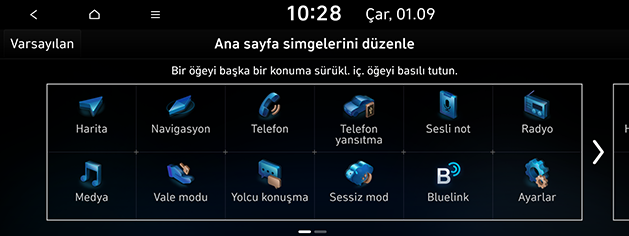
-
Listeden istenilen menü öğesini seçin ve ardından istediğiniz yere sürükleyip bırakın.
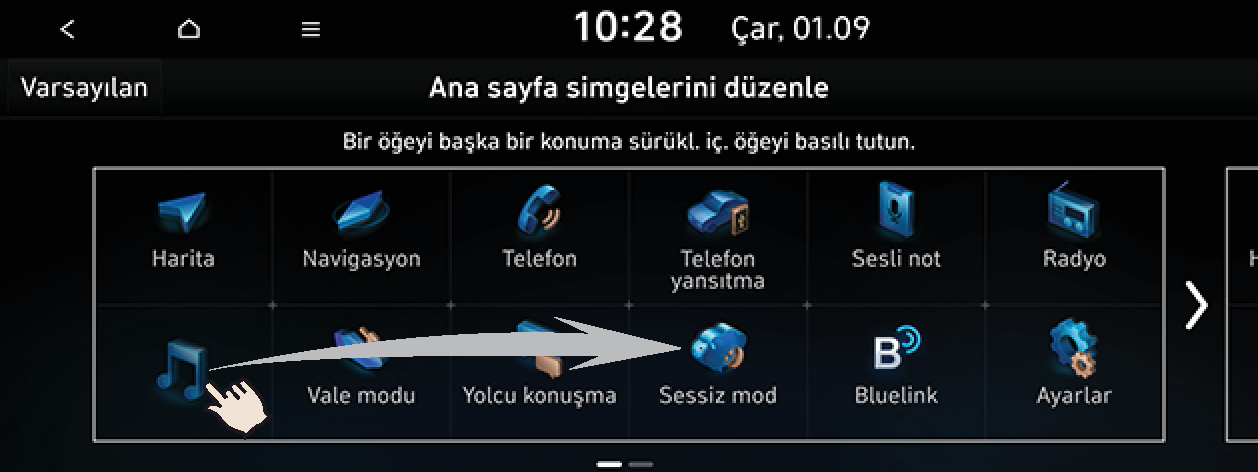
-
Ekranda [
 ] sekmesine basın.
] sekmesine basın.
Tüm ana ekran simgelerini sıfırlamak için Varsayılan sekmesine basın.
Bu özellik açılır menüyü işaretleyerek ekranın sağ tarafında görüntülenecek öğenin ayarlanması için kullanılır.
-
Alt menü ekranında [
 ] sekmesine basın.
] sekmesine basın.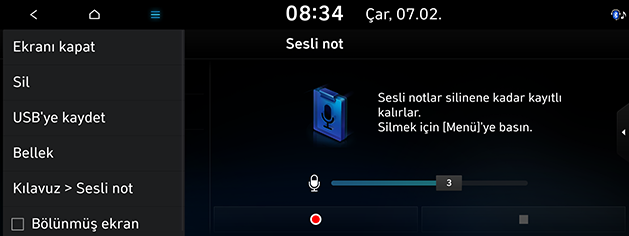
-
Bölünmüş ekran öğesine basın.

-
İstenen öğeyi bölünmüş ekranda yukarı veya aşağı doğru sürükleyerek seçebilirsiniz.
-
Bölünmüş ekran seçeneğini ayarlamak istediğiniz menüyü SETUP > Tema/Düzen > Bölünmüş ekran sekmesinden seçebilirsiniz.
-
Ekranın sağ tarafındaki [
 ]/[
]/[ ] tuşlarına basarak bölünmüş ekranı Açıp Kapatabilirsiniz.
] tuşlarına basarak bölünmüş ekranı Açıp Kapatabilirsiniz.
Motor Çalıştırma düğmesine bastığınızda veya kontak anahtarını ON/ACC ON konumuna ayarladığınızda, son oynatılan medya kaynağı otomatik olarak çalacaktır.
Bu işlevi SETUP > Genel > Medya ayarları kısmından açıp kapatabilirsiniz.
Ana ekran için yapılandırma (Tip B ECO)
Her düzende bulunan detaylı menü kullanıcı tarafından ayarlanabilir. Ayarlanabilir öğeler, model ve özelliklere göre farklılık gösterebilir.
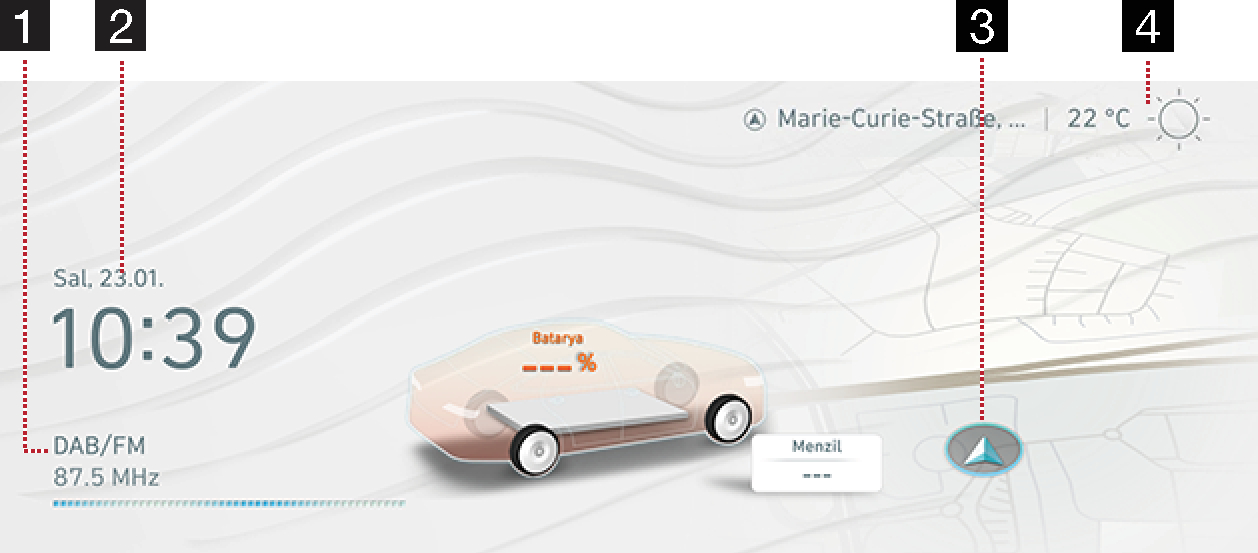

-
Radyo/Medya bilgisi
Radyo/Medya bilgisini gösterir. Geçerli medya ekranına gider.
-
Saat
-
Tarih ve saati görüntüler.
-
Tarih/Saat ekranına gider.
-
-
Navigasyon görünümü
Navigasyon haritası ve rota ekranının görünümü hakkında kısa bir bilgi sunar. Harita ekranına gider.
-
Hava durumu ve sıcaklık (Varsa)
Geçerli hava durumunu ve sıcaklığı görüntüler. Hava durumu bilgisi ekranına gider.
-
Kullanıcı profili (varsa)
Kullanıcıyı değiştirmek için Profil ayarları sekmesine gider.
-
ANA EKRAN
Ana ekranın ilk sayfasına gider.
-
Menü
-
Ekranı kapatmak için Ekranı kapat sekmesine basın.
-
Ana ekran simgelerini düzenlemek için Ana sayfa simgelerini düzenle öğesine basın.
-
Web kılavuzu için QR koduna gitmek üzere Kılavuz > Ana ekran öğesine basın.
-
-
Tüm menüler
Sistem menüsünün tüm öğelerine gitmek için ana ekranı yanlara doğru kaydırın.
-
EV (Sadece EV araç): EV menüsüne geçer.
-
Hibrit (Yalnızca HEV Araçlar): Hibrit (Hibrit Elektrikli Araç) menüsüne geçer.
-
PHEV (Yalnızca PHEV Araçlar): PHEV (Plug-in Hibrit Elektrikli Araç) menüsüne geçer.
-
Bluelink (Varsa): Bluelink menüsüne geçer.
-
Telefon: Bluetooth eller serbest fonksiyonunu çalıştırır.
-
Hyundai LIVE (Varsa): Hyundai LIVE menüsüne geçer.
-
Sessiz mod (varsa): Sessiz mod menüsüne geçer.
-
Medya: En son oynatılan medya moduna değiştirir.
-
Sesli not: Sesli not menüsüne geçer.
-
Radyo: En son oynatılan radyo moduna değiştirir.
-
Harita: Mevcut konumun harita ekranını görüntüler.
-
Ayarlar: Ayarlar menüsüne geçer.
-
Navigasyon: Navigasyon menüsüne geçer.
-
Bildirim (Varsa): Bildirim menüsüne geçer.
-
Vale modu (varsa): Vale modu menüsüne geçer.
-
Telefon yansıtma (Varsa): Android Auto veya Apple CarPlay (Varsa) işlevini çalıştırır.
-
Yolcu konuşma (Varsa): Yolcu konuşma işlevini çalıştırır.
-
N modu (Varsa): N modu menüsüne geçer.
-
Klima (varsa): Klima menüsüne geçer.
-
Yolcu görünüm (Varsa): Yolcu görünüm işlevini çalıştırır.
-
Kaydedilmiş koltuk konuml. (Varsa): Kaydedilmiş koltuk konuml. menüsüne geçer.
-
Koltuk ısıtıcı/havalandırma (Varsa): Koltuk ısıtıcı/havalandırma menüsüne geçer.
-
Kılavuz: Özellikler için kullanım kılavuzuna erişmek için QR kodu sayfasına geçer.
-
PASSENGER AIR BAG (Varsa): Yolcu hava yastığı ayar ekranına gider.
-
-
[
 ] > Ana sayfa simgelerini düzenle sekmelerine basın.
] > Ana sayfa simgelerini düzenle sekmelerine basın.
-
Listeden istenilen menü öğesini seçin ve ardından istediğiniz yere sürükleyip bırakın.
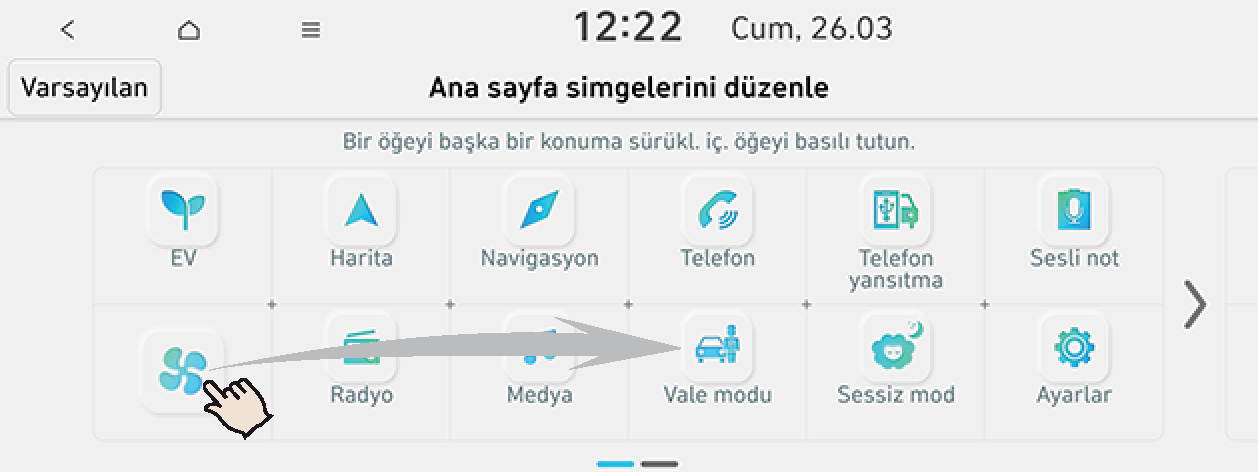
-
Ekranda [
 ] sekmesine basın.
] sekmesine basın.
Tüm ana ekran simgelerini sıfırlamak için Varsayılan sekmesine basın.
Bu özellik açılır menüyü işaretleyerek ekranın sağ tarafında görüntülenecek öğenin ayarlanması için kullanılır.
-
Alt menü ekranında [
 ] sekmesine basın.
] sekmesine basın.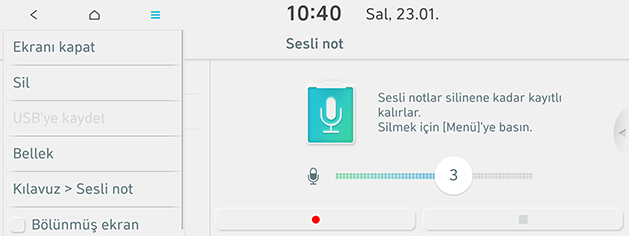
-
Bölünmüş ekran öğesine basın.
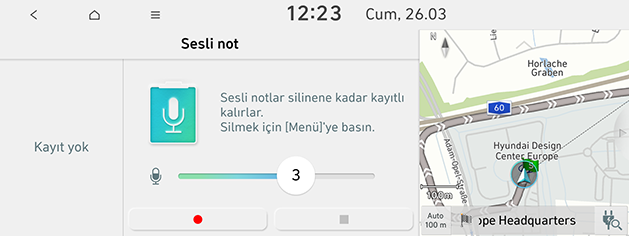
-
İstenen öğeyi bölünmüş ekranda yukarı veya aşağı doğru sürükleyerek seçebilirsiniz.
-
Bölünmüş ekran seçeneğini ayarlamak istediğiniz menüyü SETUP > Tema/Düzen > Bölünmüş ekran sekmesinden seçebilirsiniz.
-
EV şarj istasyonlarını aramak için [
 ] sekmesine basın.
] sekmesine basın. -
Ekranın sağ tarafındaki [
 ]/[
]/[ ] tuşlarına basarak bölünmüş ekranı Açıp Kapatabilirsiniz.
] tuşlarına basarak bölünmüş ekranı Açıp Kapatabilirsiniz.
Motor Çalıştırma düğmesine bastığınızda veya kontak anahtarını ON/ACC ON konumuna ayarladığınızda, son oynatılan medya kaynağı otomatik olarak çalacaktır.
Bu işlevi SETUP > Genel > Medya ayarları kısmından açıp kapatabilirsiniz.